准备工作
1.安装服务端工具中的FinalShell,一路下一步即可 【查看教程】
2.游戏架设包:点击这里下载
第1步
注册并登录雨云,你可以直接使用优惠通道注册,也可使用优惠码注册
雨云服务器优惠通道 点击这里购买,优惠码(送5折券):yz888

第2步
登录账号后,选择云产品
然后在云产品中选择游戏云,点击立即购买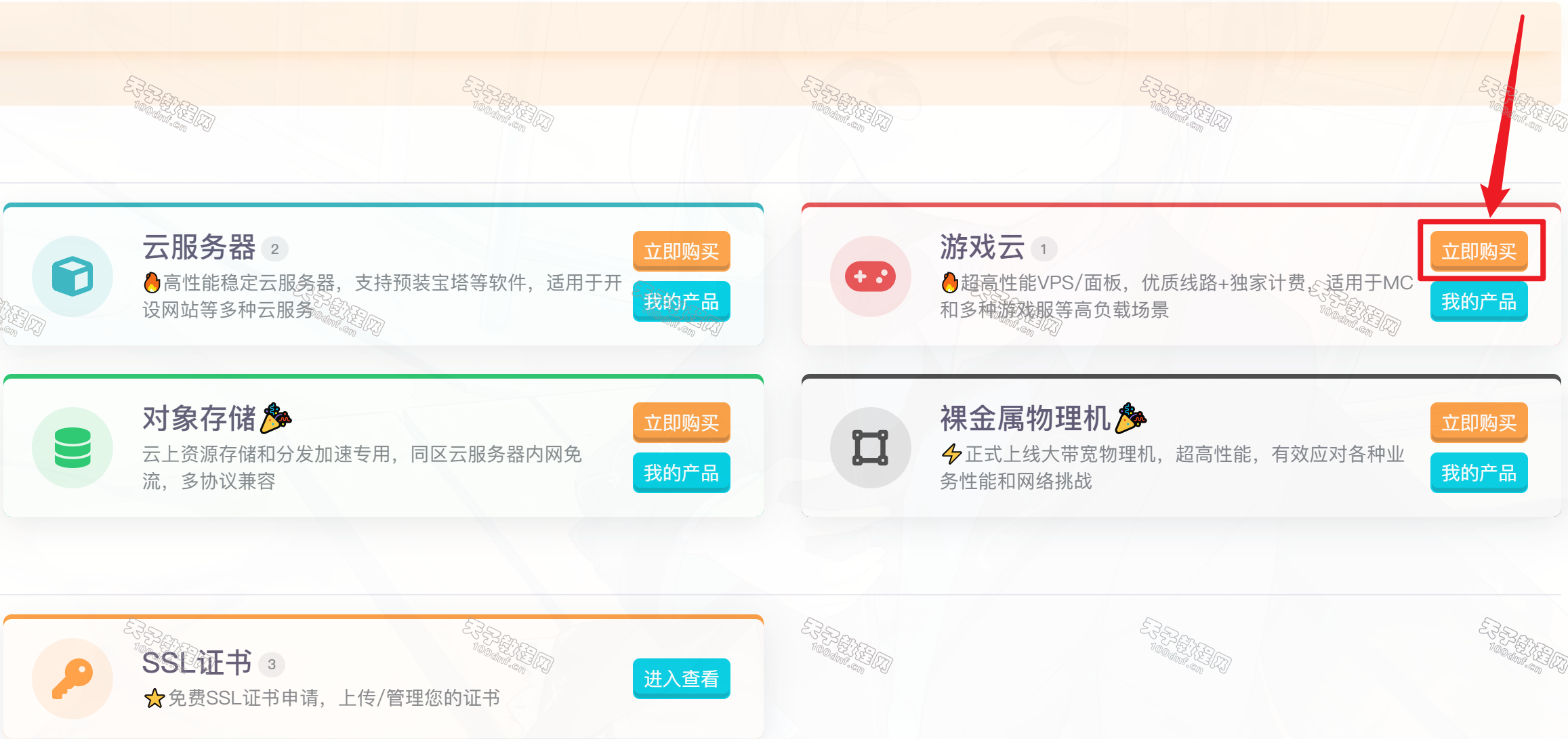
第3步
进一步选择更多配置,配置根据自己需求选择,具体决定见下方
服务器类型选择:VPS服务器 高自由度 独立IP
机型选择:Gold 6146 中高性能(如是大型服的话,尽量选高配)
区域选择:默认(也选择其它地区,没有就默认)
计费模式:固定计费(如人数较少可考虑动态计费)
配置:入门级 2核4GB
带宽:10Mbps
存储:系统盘+数据盘 50GB(按最低规格)
公网IP选择:独享公网IP模式(150G防御默认,也可选其它防御,没有就默认)
操作系统选择: CentOS 7.7 64位
购买时长:注意修改,用多久就买多久
注:有优惠卷记得选择使用优惠卷
下面是小编就根据最低规格进行选择的服务器,如图所示




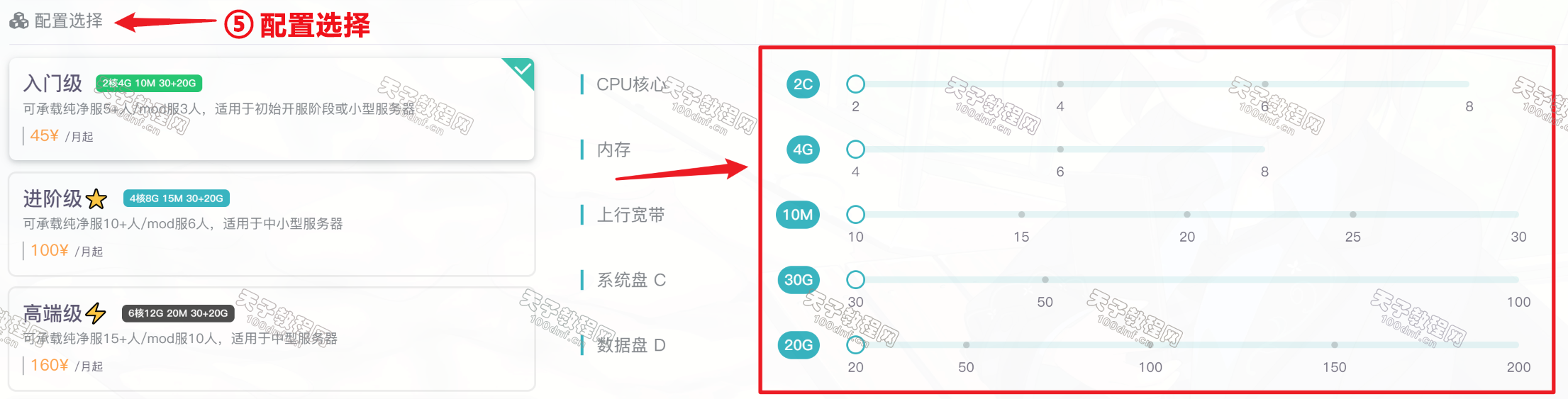
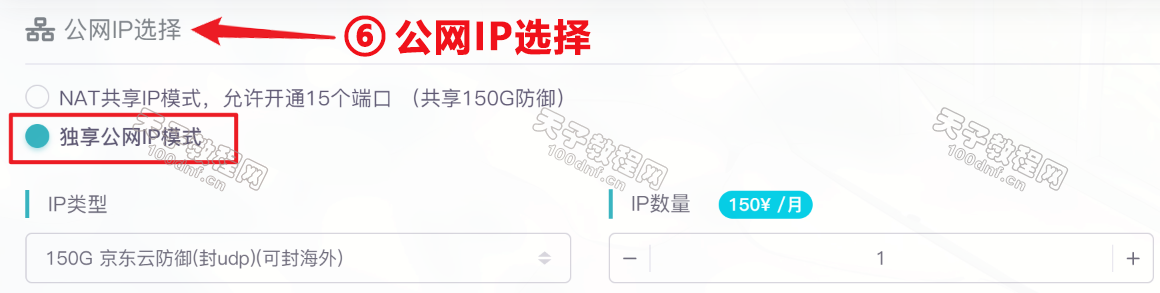


服务器承载参考:
第4步
选购成功后,进入主机页面,选择管理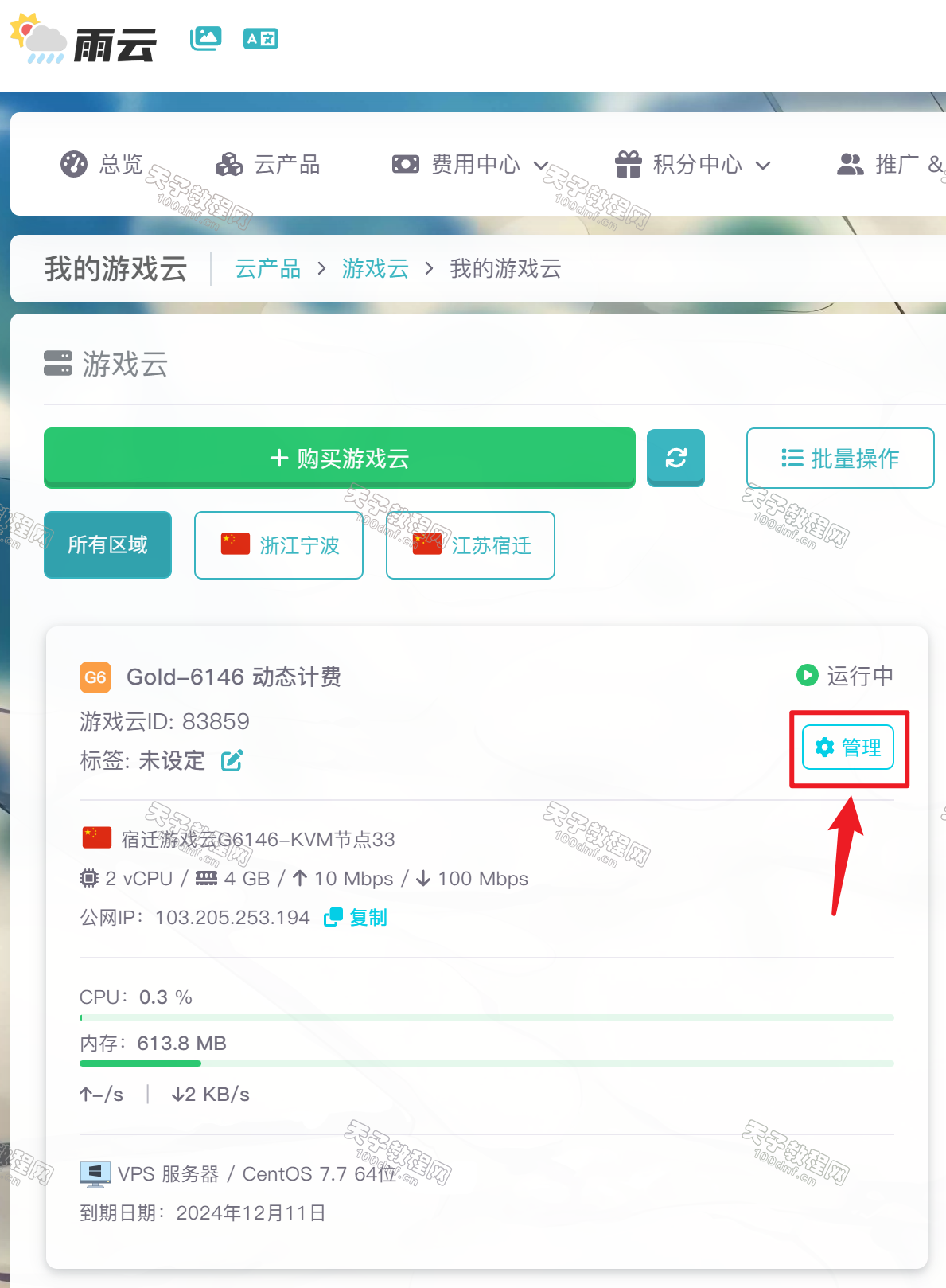
进入主机控制页面,复制并保存远程连接账号信息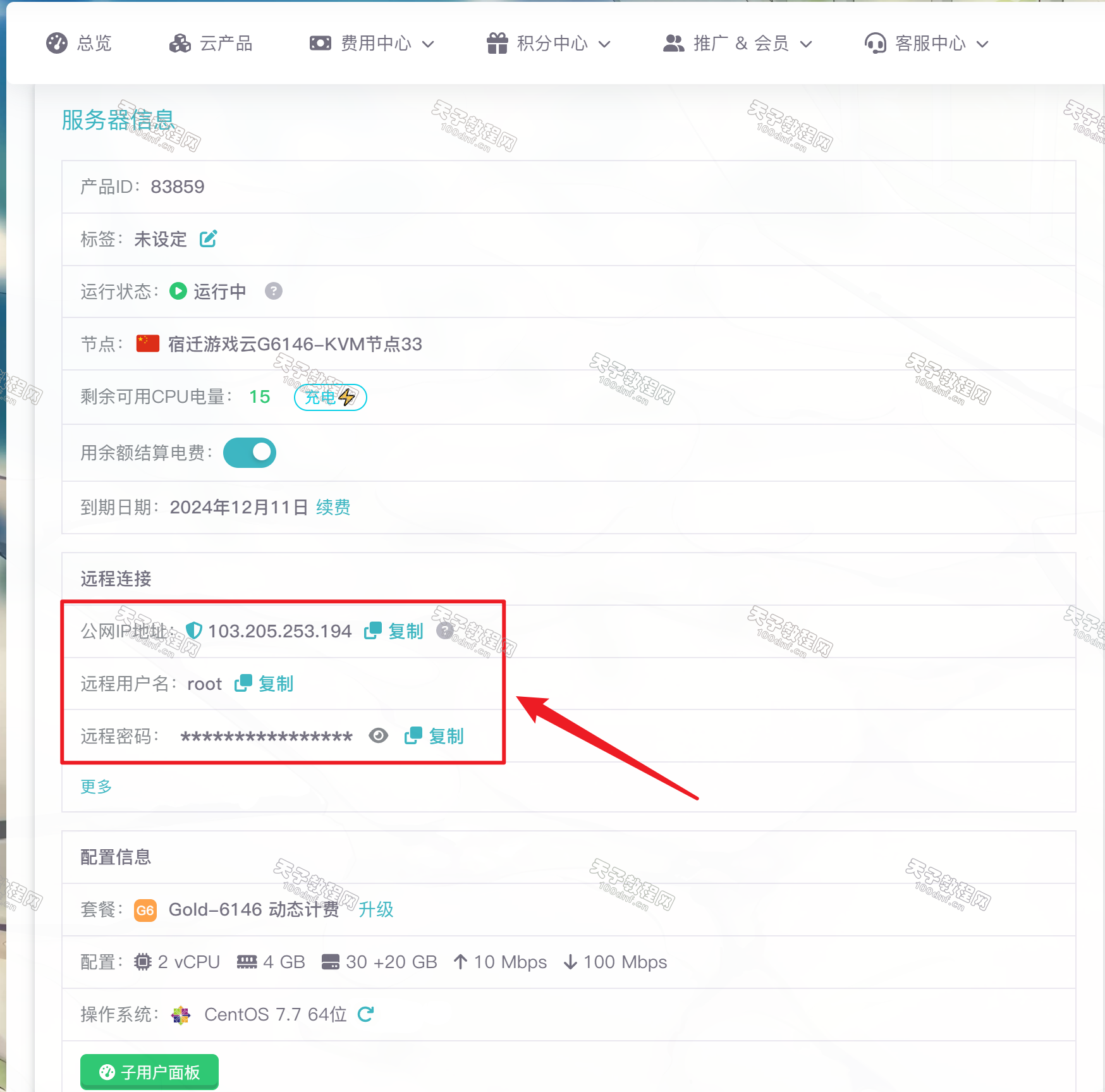
第5步
打开已经安装好的FinalShell 【查看教程】,如图所示添加服务器连接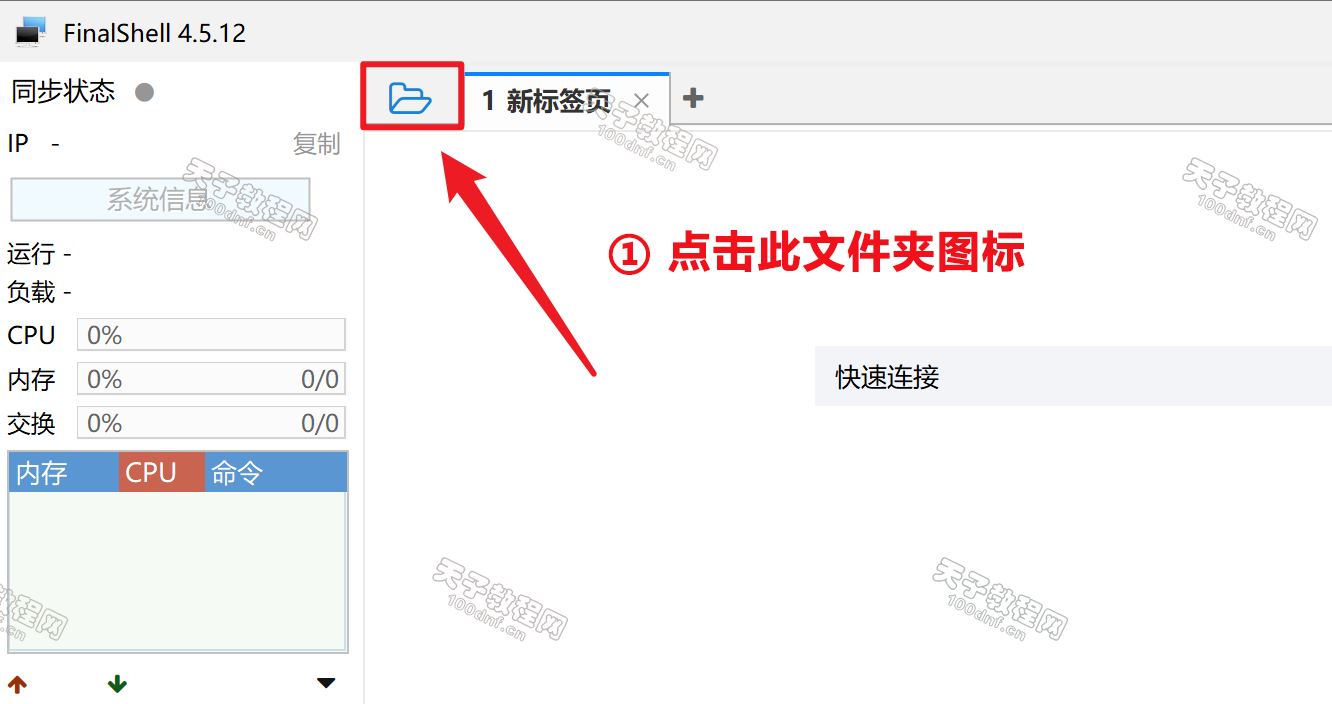

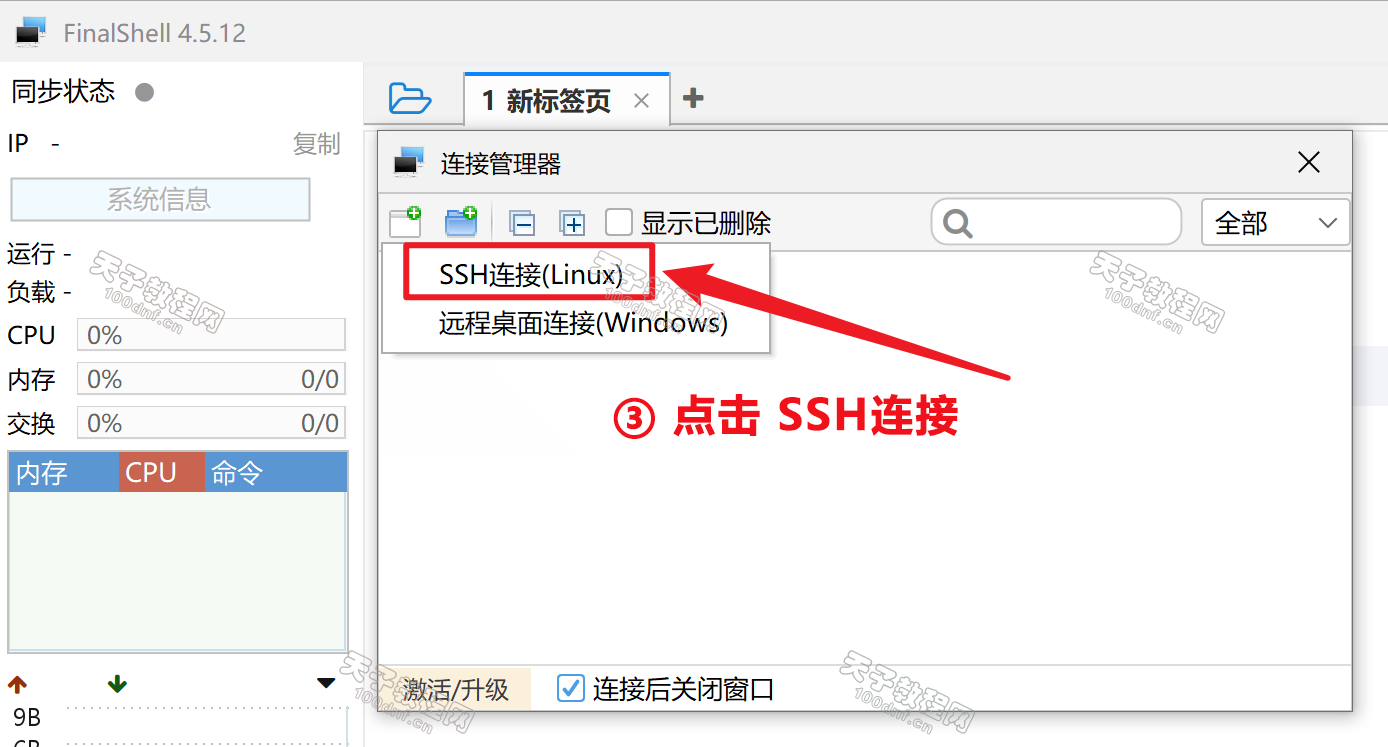
如图填写你该填写的内容,请注意IP地址是公网IP,用户名默认root,密码是你之前购买服务器时设置的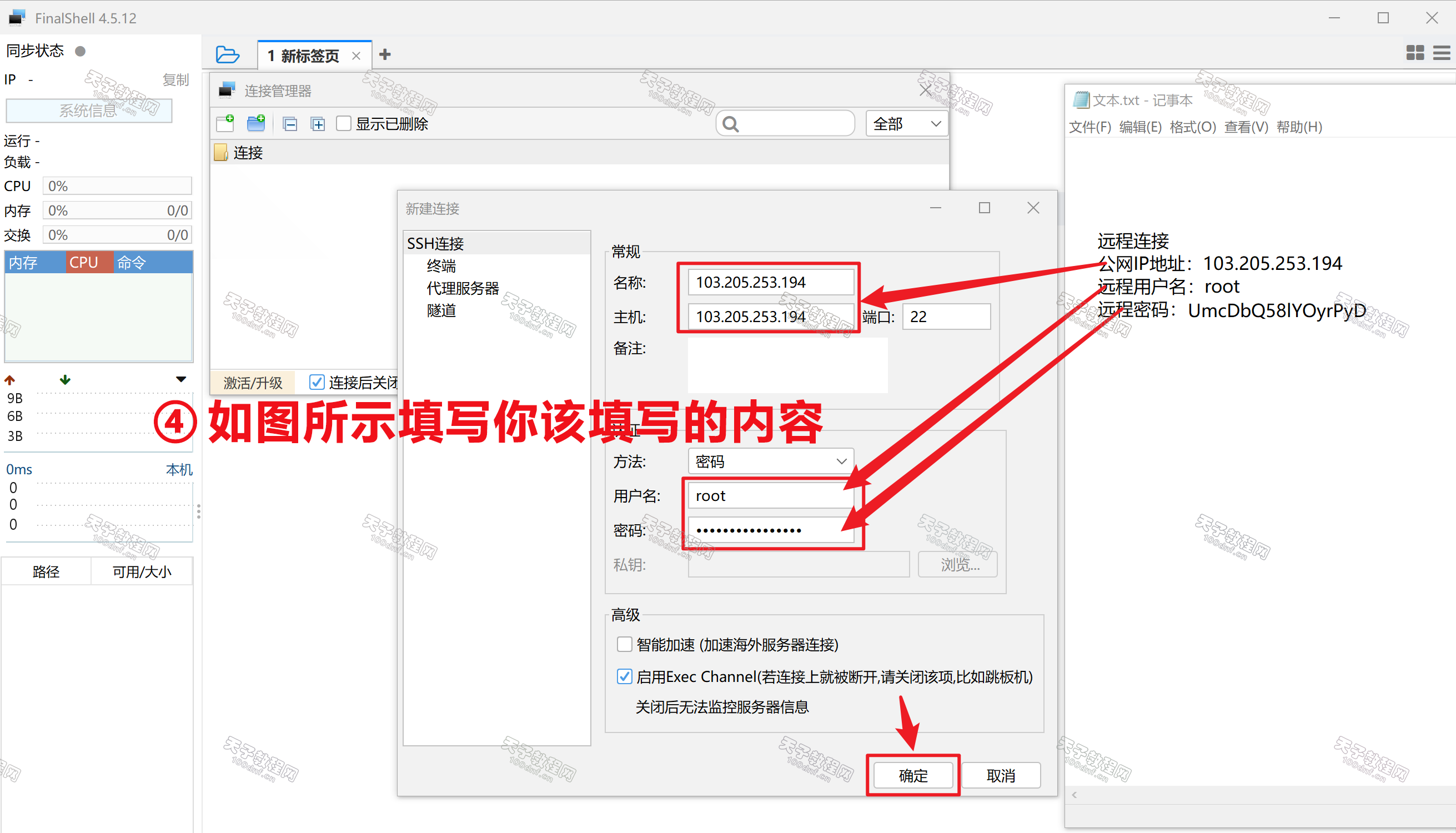
第6步
双击进入服务器控制台,选择 接受并保存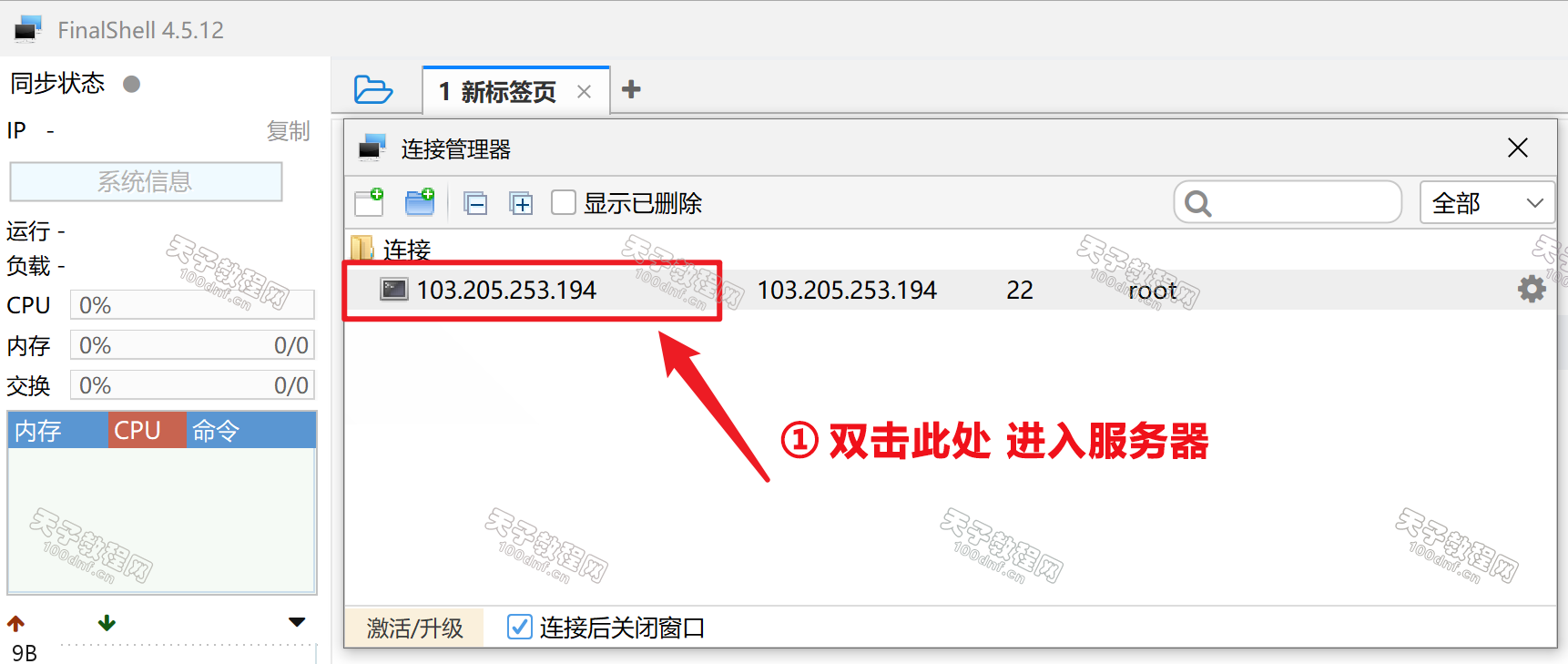

第7步
成功登录后,双击打开服务器的“ / ”文件夹,进入到你的文件主目录
将服务端内的所有文件直接拖拽到里面,进行上传
点击这里可以查看上传进度
第8步
上传完成后,工具命令栏中输入“架设安装命令”
如果担心输入错误,可以直接复制,然后在对话框中单击右键即可粘贴
接下来输入一下命令内容:
cd /
chmod 777 /install;/install
按下回车后即可进入自动架设安装
安装过程将会全自动运行,安装速度根据服务器性能高低来决定
如:服务器性能不佳,则安装过程是很漫长的,可以耐心等待十分钟,甚至更长,但在未完成前不要退出

这里表示正在创建虚拟内存中,可以耐心等待一下,在未完成前不要退出
注意出现这个提示时,需自行确认外网IP是否正确,在之前的服务器控制台可以看到
如果不是则手动输入,如果担心输入错误,可以直接复制,然后在对话框中单击右键即可粘贴



按下回车后,并直到出现连接断线提示,是因为已经架设完成,服务器进行了自动重启
耐心等待五分钟,让服务器完成重启
第9步
重新连接服务器,进入服务器控制台
第10步
在FinalShell中,找到home/dxf/game文件夹
解压登录器秘钥,把秘钥文件拖入到文件夹中
注:密钥文件直接选择覆盖即可
进入等级补丁文件夹,把等级补丁拖入到服务器文件夹中,每个等级代表最高等级上限
注:等级补丁文件直接选择覆盖即可
别忘了将等级补丁的后缀小尾巴改掉,后面的标的数字只是方便大家区分的,服务器是不识别他
如:“df_game_r_85”文件,改为:df_game_r
解压客户端,把游戏版本pvf文件拖入到文件夹中
注:PVF文件直接选择覆盖即可
第11步
上传登录器秘钥、等级补丁、游戏版本pvf成功后,并给文件777权限
如果担心输入错误,可以直接复制,然后在对话框中单击右键即可粘贴
输入以下命令并按下回车:
cd /home/dxf/game
chmod 777 df_game_r
chmod 777 publickey.pem
chmod 777 Script.pvf


第11步
在FinalShell中,输入游戏停止命令
输入以下命令并按下回车:
cd /root/
./stop

第12步
在FinalShell中,输入游戏启动命令
输入以下命令并按下回车:
cd /root/
./run


直到出现下面五国:表示游戏架设启动成功。
理论上仅5-10分钟即可出现五大地区的标志,这时候就可以关闭FinalShell或Winscp和PuTTY了
第13步
解压登录器压缩包,并把登录器文件拖入到游戏客户端文件夹中
注:登录器文件直接选择覆盖即可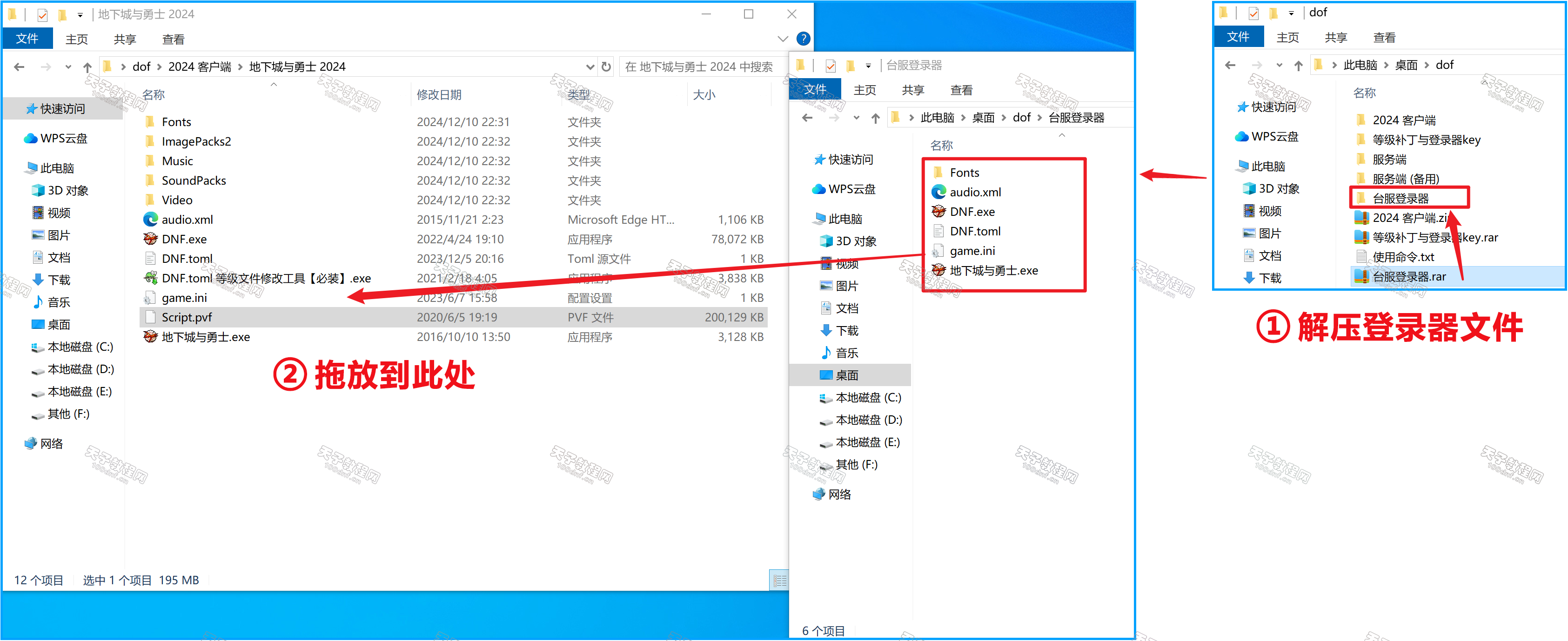
打开游戏客户端内的game.ini文件,修改里面的ip和game密码,保存
打开游戏客户端内的DNF.toml文件,修改里面的ip和等级,保存
注:需安装DNF.toml修改工具才能打开DNF.toml文件
安装服务端工具中的DNF.toml修改工具,一路下一步即可 【查看教程】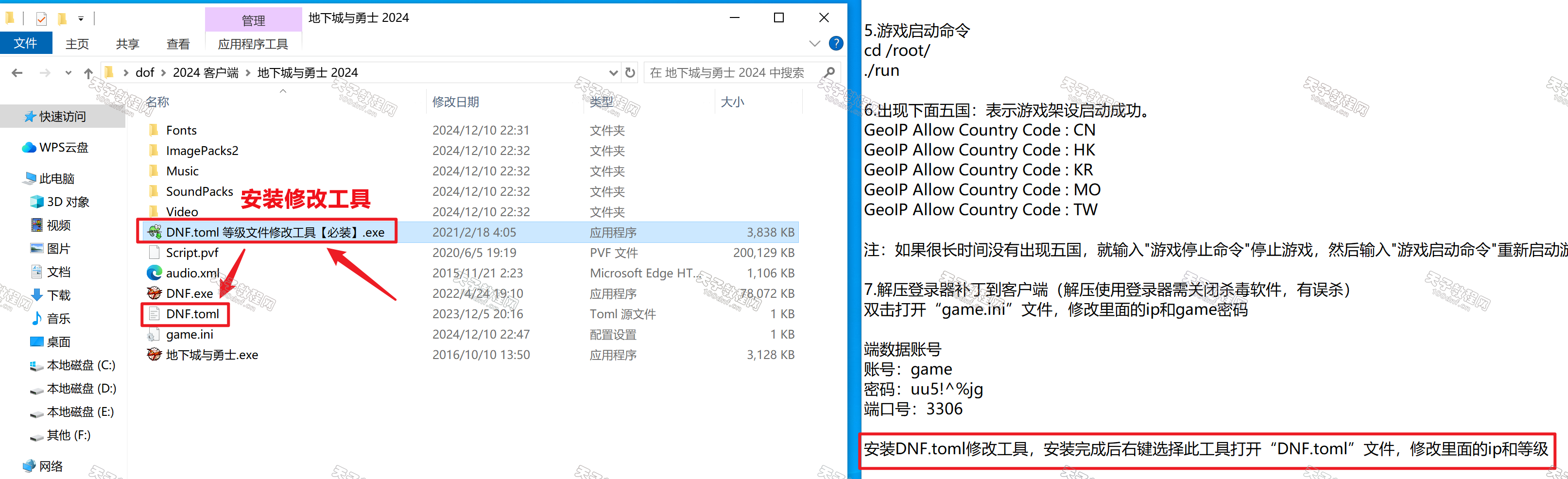
安装完成后,选中文件,右键选择Notepad++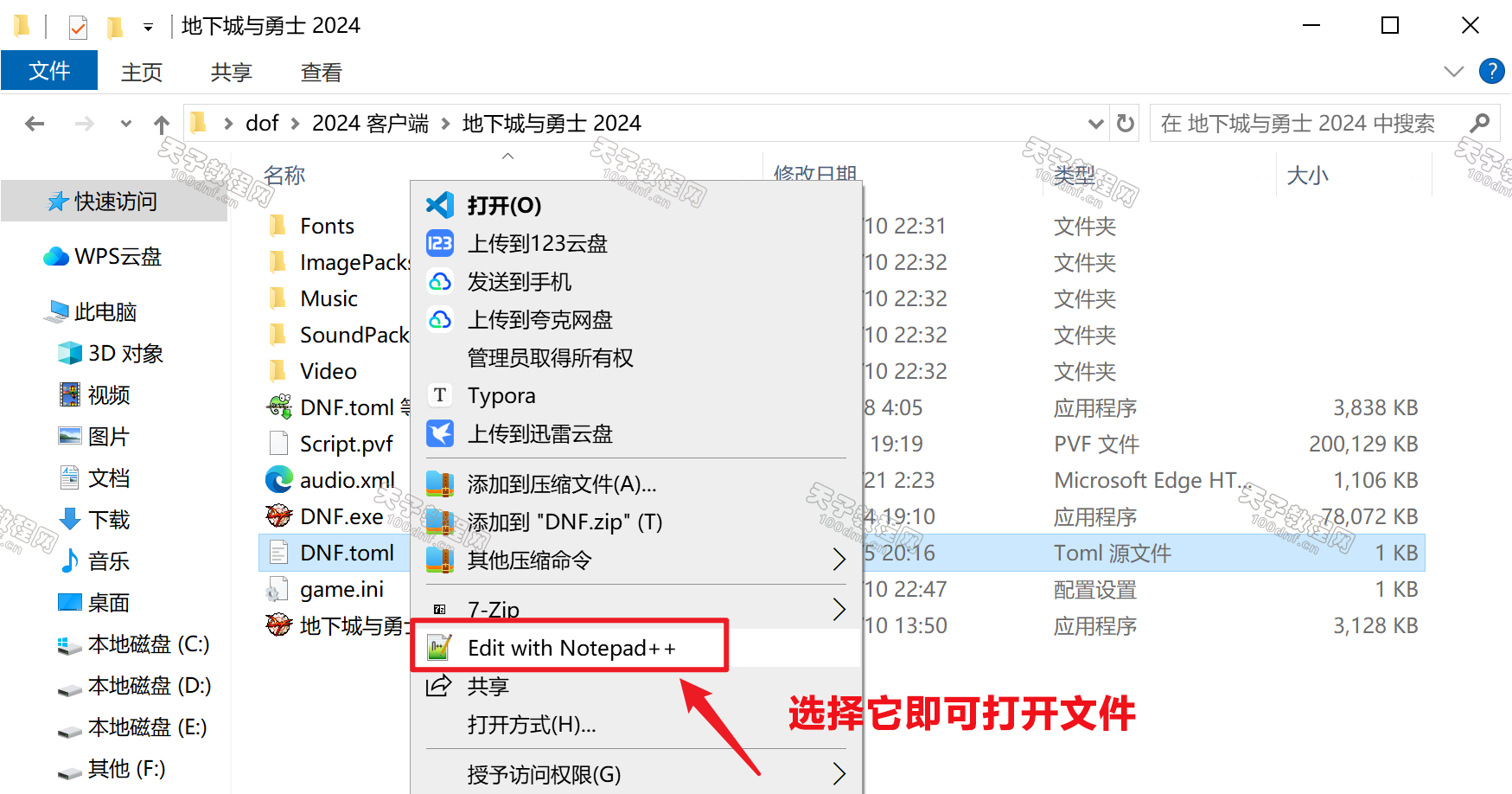
打开DNF.toml文件后,修改里面的ip和等级,保存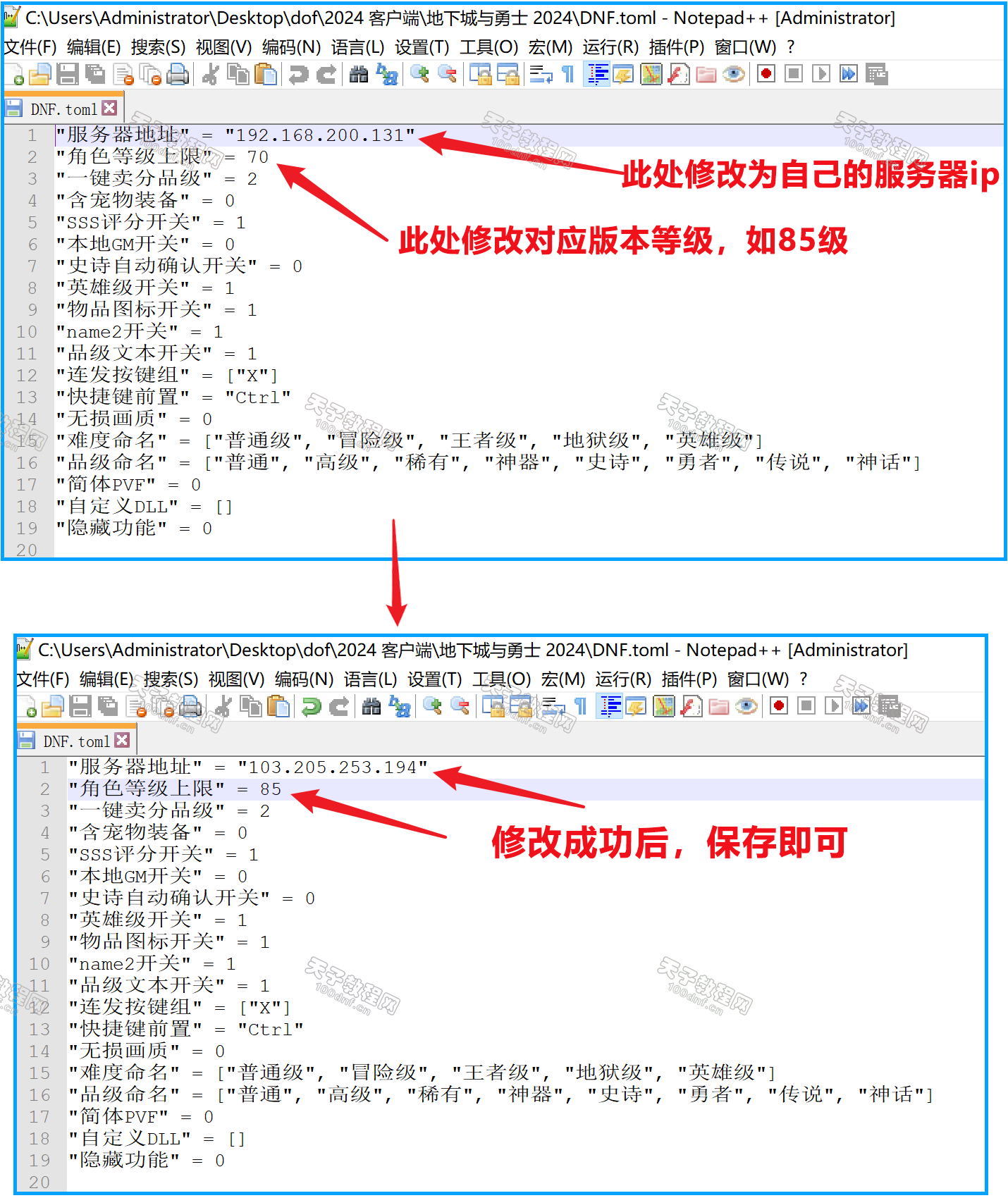
第14步
双击 地下城与勇士,注册账号,享受乐趣吧!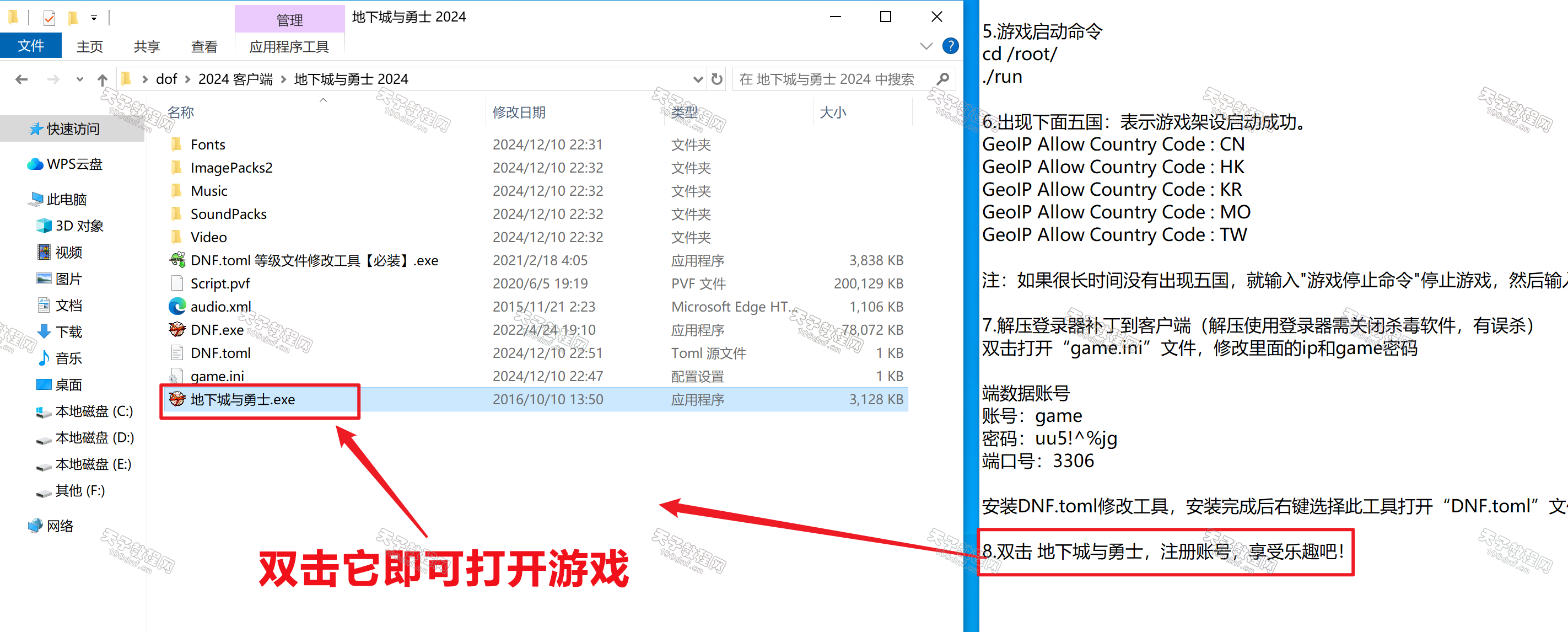






💎雨云服务器优惠通道 点击这里购买,优惠码(送5折券):yz888